Etkileşimli adım adım eğitim
Google Formlar, kullanımı son derece kolay bir araçtır. Bir Google hesabı olan herkes, dakikalar içinde temel bir form oluşturabilir. Ancak birkaç dakika sonra, sınırlamalarını keşfetmeye başlarsınız.
Bu sınırlamalardan biri, oldukça özelleştirilmiş tasarım ve düzen seçeneklerinin eksikliğidir — bu da sütunların olmaması anlamına gelir. Neyse ki, bunu aşmak için kullanabileceğiniz ek araçlar mevcuttur. Bu yazıda, Formfacade’ı inceleyeceğiz. Formfacade, formlarınızı markanıza ve tasarım tarzınıza uygun şekilde yeniden tasarlamanıza yardımcı olacaktır.

Google Formlara daha iyi bir alternatif mi arıyorsunuz?
Jotform’un kapsamlı form oluşturma çözümü mobil uyumlu olup sektördeki en geniş kapsamlı entegrasyon yelpazesine sahiptir. Ödeme almak, iş akışlarını otomatikleştirmek, potansiyel müşterileri toplamak ve çok daha fazlası için Jotform’u kullanabilirsiniz.
Formfacade yükleme
Başlamadan önce, temel bir iletişim formu oluşturalım. Bu form, ad, telefon numarası, e-posta ve adres gibi bilgileri toplamalıdır.
Şimdi Formfacade’ı ekleyelim. Başlamak için sağ üst köşedeki üç nokta simgesine tıklayarak Add-ons menüsünü açın.
Marketplace penceresini gördüğünüzde, Formfacade’ı arayın. Formfacade’a tıklayın ve ardından Install‘a tıklayın.
Form Builder by Jotform kullanarak Google Workspace’te form oluşturmayı zahmetsizce gerçekleştirin. Şimdi daha fazlasını keşfedin!
İzin isteklerini kabul edin ve Continue seçeneğine tıklayın, ardından yönergeleri takip edin. Formfacade yüklendikten sonra, yapılandırma ve yerleştirme ile ilgili soruları görmeye başlayacaksınız.
Bu pencereleri şimdilik kapatabilirsiniz. Tüm seçenekler, Formfacade içinde mevcuttur. Bu pencereleri kapattıktan sonra sadece yükleme onayı görmelisiniz. Done’a tıklayın.
Artık Marketplace’den çıkmak için pencerenin üst kısmındaki X’e tıklayabilirsiniz.
Formfacade’e Bakış
Formfacade menüsünün kullanılabilir hale gelmesi birkaç dakika sürebilir. Ayrıca form sayfanızı yenilemeniz gerekebilir. Eğer görünmüyorsa, sayfayı önce yenileyin ve biraz bekleyin.
Formfacade’ı, sağ üst menüdeki add-ons simgesinden seçerek kullanabilirsiniz.
Açılan menüde, Customize this form seçeneğini tıklayın. “This is a paid feature.” (Bu ücretli bir özelliktir) şeklinde bir uyarı alacaksınız. Bunu görmezden gelin ve Proceed’e tıklayın.
Şu anda Formfacade kullanabilirsiniz ve şimdilik ödeme yapmanız gerekmiyor. Bir sonraki bölümde, daha fazla tasarım seçeneği sunan ücretsiz bir alternatifi ele alacağız.
Artık Formfacade editörünü görmelisiniz. Sütun görünümüne geçmek için, formunuzun adının yanındaki dişli simgesine tıklayın.
Şimdi, Sağ menüdeki Layout sekmesinden Compact seçeneğini seçin. Ardından sağ alt köşedeki Save’e tıklayın.
Formunuz şimdi iki sütunlu bir görünümde olmalıdır.
Geçici çözümler açısından güzel görünüyor, ama çok fazla seçenek yok. Üç sütun hakkında ne düşünüyorsunuz? Bazı alanları birden fazla sütunda, diğerlerini tek bir sütunda gösterebilmenin bir yolu olsaydı daha iyi olmaz mıydı?
Kullanışlı, ücretsiz bir çözüm kullanmak
Formfacade, ücretli bir hizmettir. Ve size bir form aracı sunmaz.
Aslında, en düşük ücretli seviyede markasını kaldırma hakkı bile vermez.
Ödeme kabul etmek mi istiyorsunuz? Unutun. İmza toplamak mı istiyorsunuz? Hiç şansınız yok.
Google Formlar ve dolayısıyla Formfacade, bu özelliklerin hiçbirini sunmaz. Daha fazla eklenti olabilir. Ancak kaç eklenti yüklemek istersiniz? Kaç tanesi için ödeme yapmayı göze alabilirsiniz?
Eğer sınırsız özelliklere sahip bir çözüm istiyorsanız, Jotform’a göz atın. Yukarıda bahsedilen her şeyi ve çok daha fazlasını yapar. Ve formlar işinizin merkezi haline gelene kadar tüm özelliklerimizi ücretsiz olarak kullanabilirsiniz. Peki ya sütunlar? Evet, form sütunları oluşturabilirsiniz. Aslında, size tasarımınız üzerinde tam kontrol sağlıyoruz.
Ayrıca Jotform’un Google Formlar hakkında detaylı kılavuzunu görün

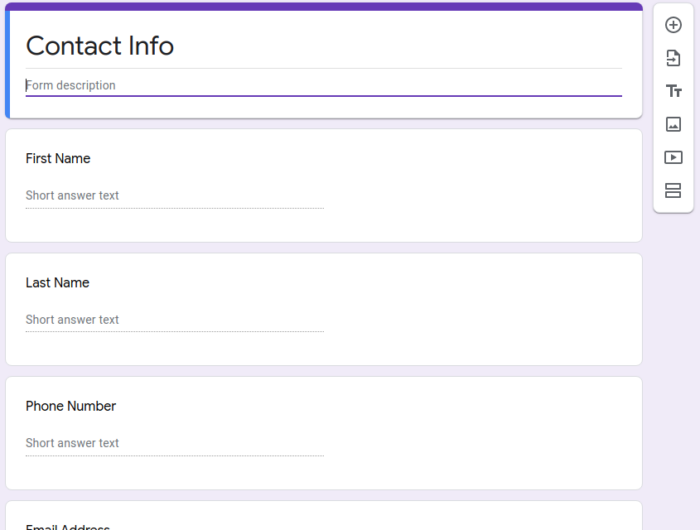
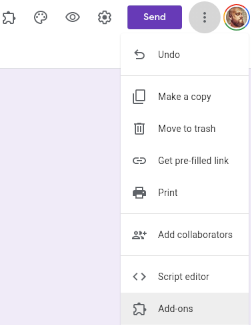
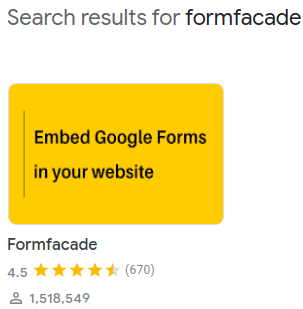
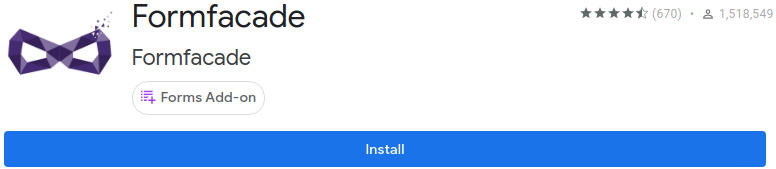
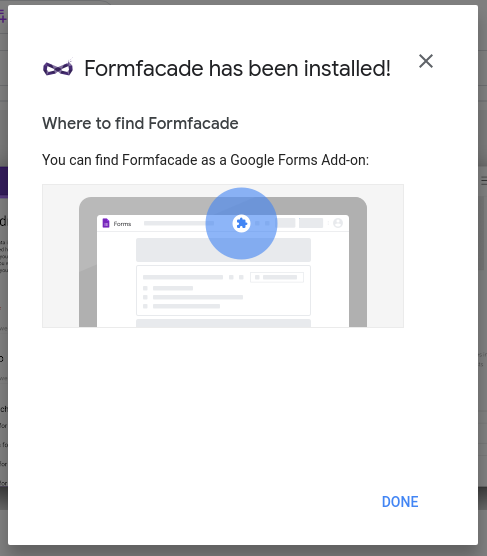
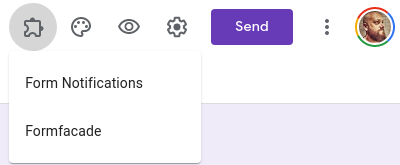
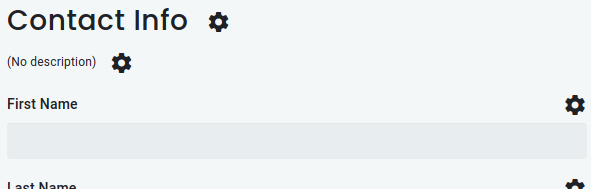
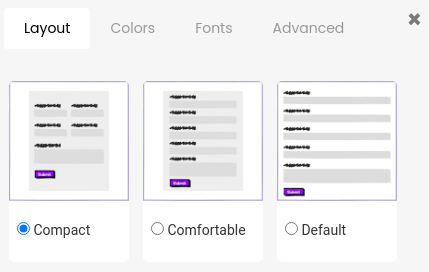
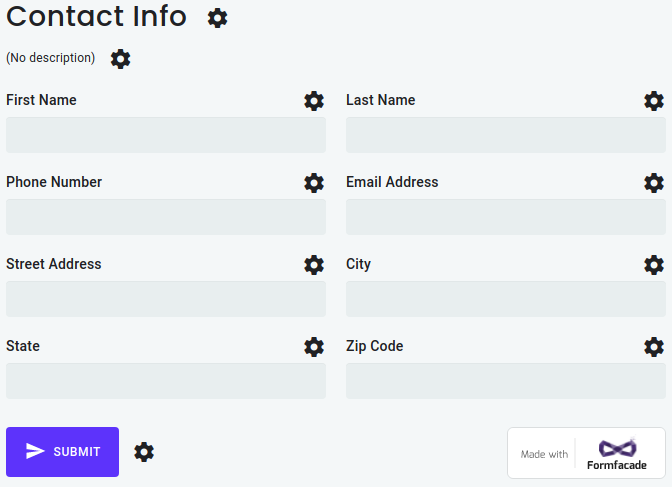



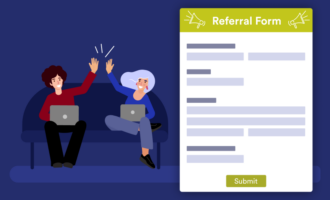
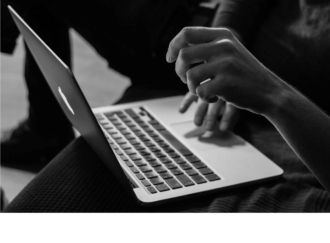

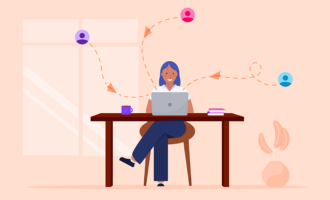


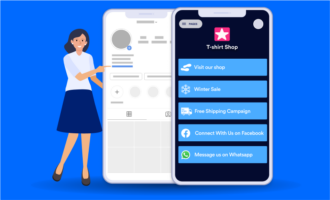
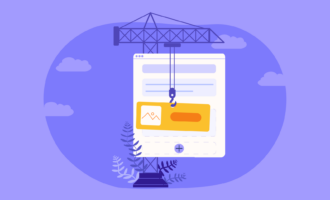
Yorum Gönder: